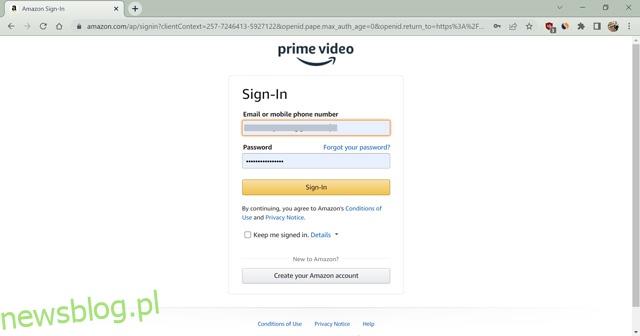Czy za każdym razem, gdy otwierasz konto Prime Video, są irytujące karty tytułowe? Amazon ma mnóstwo treści w każdym gatunku dla każdego. Niezależnie od tego, czy będą to oryginalne filmy, czy niesamowite oryginalne programy Amazon, znajdziesz coś na każdy nastrój. Chociaż możesz utworzyć wiele profili w Prime Video dla każdego użytkownika w swoim domu, zdarza się, że zaczynasz oglądać program lub film tylko po to, aby zostawić go w połowie, ponieważ po prostu nie jest wystarczająco dobry. A potem Prime Video będzie nadal wyświetlać ten film na twojej liście dalszego oglądania, co może być bardzo denerwujące. Jeśli masz do czynienia z tym problemem, oto jak usunąć filmy z listy kontynuacji oglądania w Prime Video, a także jak usunąć elementy z listy obserwowanych.
Spis treści:
Usuń filmy z Kontynuuj oglądanie i Lista do obejrzenia w Prime Video
Amazon aktualizuje Twoją listę kontynuowania oglądania za każdym razem, gdy zaczynasz nowy program lub film. Jest to cenna funkcja umożliwiająca szybki powrót do oglądanego serialu. Jednak równie denerwujące jest upuszczenie filmu, ponieważ jest nudny i wciąż pojawia się przed twoimi oczami. Ponadto zaczniesz otrzymywać podobne sugestie na ekranie głównym Prime Video. Z drugiej strony lista obserwowanych Amazon Prime Video zawiera programy, które specjalnie wybrałeś do obejrzenia później. Ty lub ktokolwiek korzystający z Twojego konta mogliście dodać do tej listy film, który oglądaliście lub nie chcecie już oglądać. Zobaczymy, jak możesz usunąć takie programy z list, aby poprawić swoje rekomendacje na platformie OTT.
Jak usunąć programy z dalszego oglądania w Prime Video
Lista programów „Kontynuuj oglądanie” jest dostępna na wszystkich platformach z Amazon Prime Video. Możesz jednak edytować tę listę tylko z przeglądarki lub aplikacji komputerowej. Kroki są identyczne dla obu platform. Dlatego zdecydowałem się użyć przeglądarki internetowej do demonstracji. Wykonaj poniższe czynności, aby usunąć elementy z listy „Kontynuuj oglądanie” w Amazon Prime Video.
- Otwórz stronę internetową lub aplikację Prime Video, zaloguj się przy użyciu swoich danych logowania i otwórz swój profil.

- Kliknij opcję „Edytuj” obok nagłówka „Kontynuuj oglądanie”.

- Teraz kliknij ikonę krzyżyka przy tytule, który chcesz usunąć z listy.

- Na koniec wybierz „Gotowe” znajdujące się w tym samym miejscu, w którym wcześniej znajdowała się „Edytuj”.

Po usunięciu tytułu lista zostanie zaktualizowana na wszystkich platformach jednocześnie. Pamiętaj, że nie wpłynie to na sugestie filmów, ponieważ go obejrzałeś. Aby mieć pewność, że nie będziesz już otrzymywać podobnych rekomendacji, musisz usunąć element z Historii oglądania. Przeczytaj nasz szczegółowy przewodnik dotyczący usuwania programów z historii oglądania w Prime Video, aby dowiedzieć się więcej.
Jak usunąć zawartość z listy obserwowanych w Prime Video?
Program lub film znajduje się na liście obserwowanych, gdy dodasz go ręcznie. Każda platforma z aplikacją Prime Video umożliwia dodawanie programów do listy obserwowanych, klikając ikonę plusa pod tytułem. Podobnie możesz usunąć programy z listy z wielu urządzeń, takich jak smartfony z Androidem, aplikacje komputerowe, telewizory inteligentne i przeglądarki internetowe. Zobaczmy, jak usunąć elementy z listy obserwowanych w Prime Video z każdego z nich.
Usuń pozycje z listy obserwowanych za pomocą przeglądarki internetowej
Witryna Prime Video działa podobnie w dowolnej przeglądarce internetowej. Dlatego możesz użyć tego, co chcesz, aby postępować zgodnie z instrukcjami.
- Otwórz stronę Prime Video w przeglądarce, zaloguj się i otwórz swój profil.

- Teraz kliknij ikonę swojego profilu w prawym górnym rogu i wybierz „Lista obserwowanych”.

- W tym miejscu najedź kursorem na tytuł, który chcesz usunąć, i kliknij ikonę listy, aby usunąć tytuł.

Możesz cofnąć działanie na jakiś czas, jeśli przypadkowo usuniesz program. W przeciwnym razie Amazon na stałe usunie program z listy. Jeśli chcesz dodać go ponownie do listy obserwowanych, możesz wyszukać tytuł i kliknąć ikonę plusa pod tytułem.
Usuń pozycje z listy obserwowanych za pomocą aplikacji Prime Video PC
Aplikacje komputerowe dla systemów Mac i Windows mają nieco inne środowisko pracy. Używam aplikacji Windows Prime Video do demonstracji. Jednak wiele kroków jest podobnych na obu platformach. Zobaczmy więc, jak usunąć programy / filmy z listy obserwowanych za pomocą aplikacji Prime Video na komputerze.
- Otwórz aplikację Prime Video i zaloguj się na swoje konto.

- Kliknij trzy pionowe linie w lewym górnym rogu ekranu, aby otworzyć menu.

- Teraz wybierz opcję „Lista obserwowanych”. (Na Macu wybierz opcję Moje rzeczy w prawym dolnym rogu).

- Najedź kursorem na tytuł, który chcesz usunąć z listy obserwowanych i kliknij ikonę listy.

Otóż to. Pomyślnie usunąłeś film/program telewizyjny z listy obserwowanych. Aplikacja wyświetla osobno programy telewizyjne i filmy. Dlatego musisz wybrać kategorię w lewym górnym rogu ekranu, aby znaleźć właściwy tytuł.
Usuń pozycje z listy obserwowanych na iPhonie i Androidzie
Wielu widzów decyduje się na oglądanie treści rozrywkowych na smartfonie. Dlatego wszystkie główne platformy streamingowe, takie jak YouTube, Netflix, Amazon Prime i inne, mają aplikacje na smartfony. Aplikacja na smartfony Prime Video jest dostępna na urządzenia z systemem Android i iOS. Działa podobnie na obu platformach. Dlatego do demonstracji używam wersji na Androida. Oto, jak usunąć elementy z listy obserwowanych za pomocą aplikacji smartfona Prime Video.
- Otwórz aplikację Prime Video na swoim telefonie.
- Stuknij w sekcję Moje rzeczy w prawym dolnym rogu.

- Kliknij trzy pionowe kropki przed tytułem, który chcesz usunąć.

- Wybierz opcję „Usuń z listy obserwowanych”.

To wszystko. Amazon wkrótce zaktualizuje listę na wszystkich używanych przez Ciebie urządzeniach. Jeśli nadal widzisz zawartość na liście, zamknij aplikację i uruchom ją ponownie.
Usuń elementy z listy obserwowanych w Prime Video z Smart TV/Apple TV
Wiele inteligentnych telewizorów z oczekiwaniem niewielu ma podobne działanie. Mimo to proces usuwania elementu z konta Prime Video za pomocą inteligentnego telewizora jest prawie identyczny. Do demonstracji używam telewizora LG Smart TV. Możesz jednak wykonać te same czynności dla dowolnego telewizora Smart TV, w tym Apple TV.
- Otwórz aplikację Prime Video na swoim telewizorze.
- Teraz przejdź do sekcji „Moje rzeczy” w menu.

- Zaznacz tytuł, który chcesz usunąć.

- Następnie kliknij zielony przycisk na pilocie telewizora Smart TV. W przeciwnym razie przesuń palcem w górę lub przytrzymaj środkowy przycisk na pilocie Apple TV. Niektóre piloty posiadają dodatkowy krok otwierania wirtualnej klawiatury w celu wybrania przycisku w kolorze zielonym.

- Gdy opcje będą dostępne, wybierz „Usuń z listy obserwowanych” i naciśnij przycisk „OK” na pilocie.

Otóż to. Usunąłeś tytuł z listy obserwowanych na swoim koncie Prime Video za pomocą telewizora Smart TV. Jedynym krokiem, który będzie się różnić w przypadku każdego telewizora Smart TV, jest otwarcie menu opcji. Poza tym wszystkie kroki będą podobne, ponieważ Amazon Prime pozwala nam usunąć program z listy obserwowanych z dowolnego urządzenia z aplikacją Prime Video.
Często Zadawane Pytania
Jaka jest najszybsza metoda usunięcia programu z listy obserwowanych w Prime Video?
Możesz przejść do listy obserwowanych ręcznie lub bezpośrednio wyszukać program, który chcesz usunąć. Po otwarciu informacji o programie możesz kliknąć ikonę listy lub przycisk opcji, aby usunąć tytuł z listy obserwowanych. Ta metoda działa na wszystkich urządzeniach.
Jak ukryć to, co oglądałeś w Prime Video?
Jeśli nie chcesz, aby ktokolwiek inny wiedział, co oglądałeś w Amazon Prime Video, jedyną opcją jest usunięcie go z historii oglądania.
Gdzie jest lista dalszego oglądania w Prime Video?
Lista kontynuacji oglądania pojawi się pod banerem nowych programów na ekranie głównym Prime Video. To pierwsza karuzela listy filmów/programów telewizyjnych. Jeśli go nie widzisz, albo nie oglądałeś jeszcze niczego nowego, albo Twoje urządzenie nie obsługuje tej funkcji.
Wyczyść „Kontynuuj oglądanie” i „Listę obserwowanych” w Prime Video z łatwością
Oto wszystkie sposoby usuwania programów i filmów z listy „Kontynuuj oglądanie” lub z listy obserwowanych na koncie Prime Video. Chociaż istnieje tylko jeden sposób na usunięcie programów z karuzeli dalszego oglądania, usuwanie rzeczy z listy obserwowanych jest funkcją dostępną na prawie każdym posiadanym urządzeniu inteligentnym. Czy często chcesz usunąć programy z listy dalszego oglądania w Prime Video? A czy znasz inne metody, o których powinniśmy wspomnieć na tej liście? Daj nam znać w komentarzach.